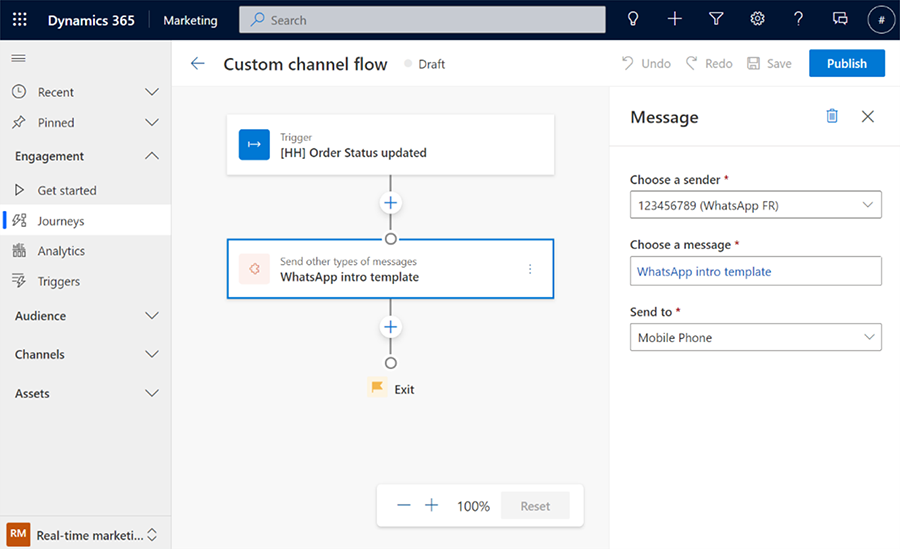Criar canais personalizados no Customer Insights - Journeys
Este artigo explica como estender o Customer Insights - Journeys usando os canais de comunicação com os quais você está familiarizado para envolver seus clientes em momentos importantes. Use ferramentas de personalização, consentimento e análise de Customer Insights - Journeys para criar conteúdo atraente e entregá-lo por meio de seus canais de comunicação preferidos, como um provedor local de SMS ou WhatsApp. Capitalize em canais comprovados, conecte qualquer um deles às suas jornadas novas ou existentes e desenvolva seu verdadeiro potencial com o Dynamics 365 Customer Insights - Journeys para maximizar a participação do cliente.
Instalar um aplicativo de canal personalizado
Para criar um novo canal personalizado, comece primeiramente instalando o aplicativo de canal personalizado correspondente.
Há duas maneiras de instalar um aplicativo de canal personalizado:
- Crie e instale manualmente o pacote. Saiba mais: Adicionar um canal personalizado manualmente.
- Instale o pacote por meio do AppSource se o aplicativo estiver listado pelo seu provedor de serviços.
Criar um canal personalizado
Depois de instalar o aplicativo de canal personalizado correspondente, inicie o processo de criação de canal personalizado acessando Configurações>Canais personalizados.
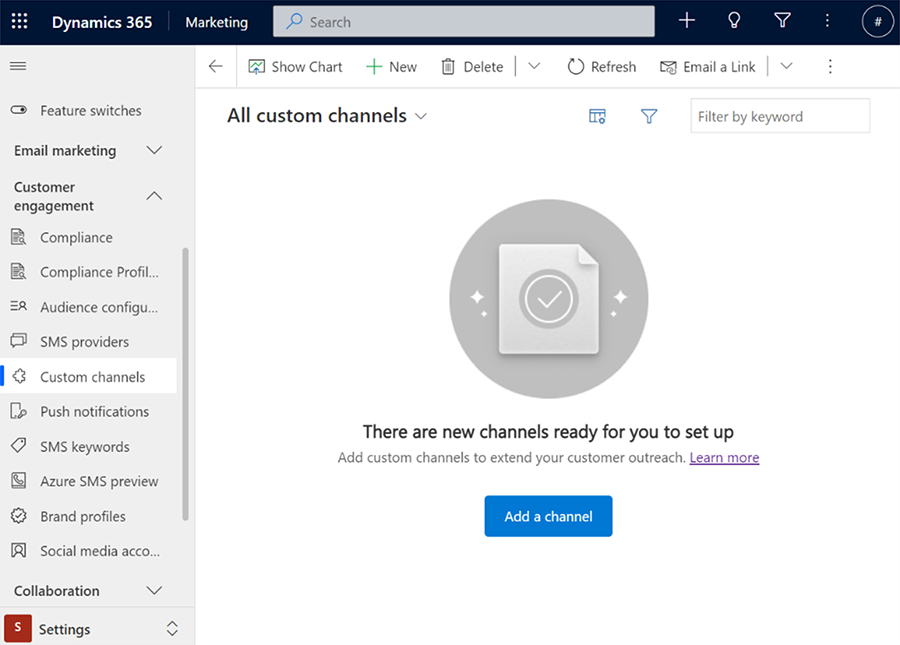
Selecione +Novo canal (ou Adicionar um canal se você ainda não tiver criado nenhum canal personalizado).
Selecione o aplicativo de canal personalizado que deseja usar para criar seu canal.
Insira todos os detalhes necessários para conectar o canal.
Revise e conclua a configuração.
Criar uma mensagem de canal personalizado
Para criar uma mensagem do canal personalizado para um canal existente, acesse Customer Insights - Journeys>Canais>Mais canais.
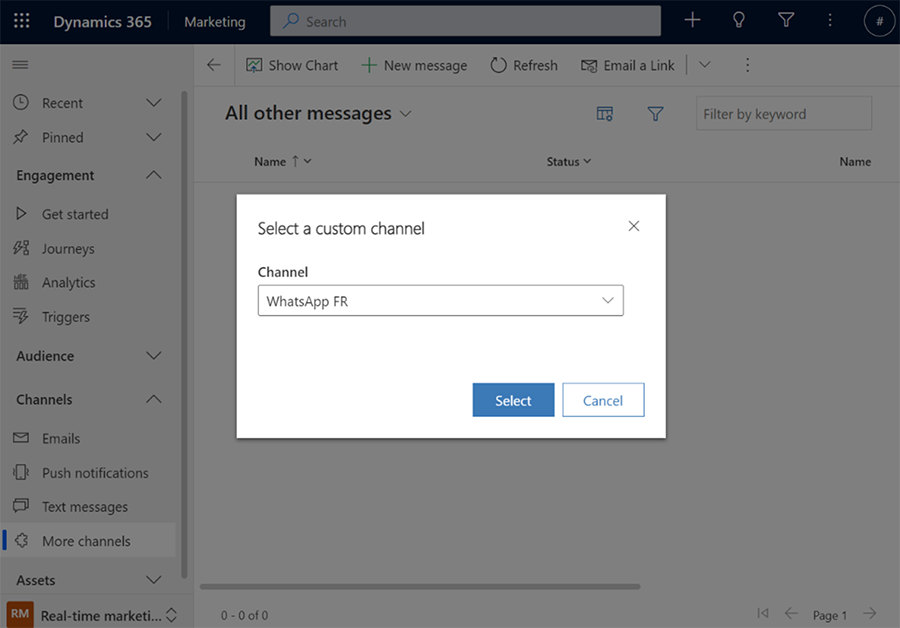
Para criar uma mensagem:
- Selecione +Nova mensagem.
- Selecione o canal personalizado para o qual deseja criar uma mensagem.
- Use o editor para adicionar o conteúdo da mensagem.
- Selecionar Salvar para salvar um rascunho ou Pronto para Enviar se a mensagem estiver pronta.
Usar um canal personalizado nas jornadas
Você pode usar mensagens do canal personalizado nas jornadas do cliente da mesma forma que usaria um modelo de email ou de mensagem de texto.
Para adicionar uma ação de mensagem de canal personalizado:
Selecione o botão + na tela e escolha a ação Enviar outros tipos de mensagens.
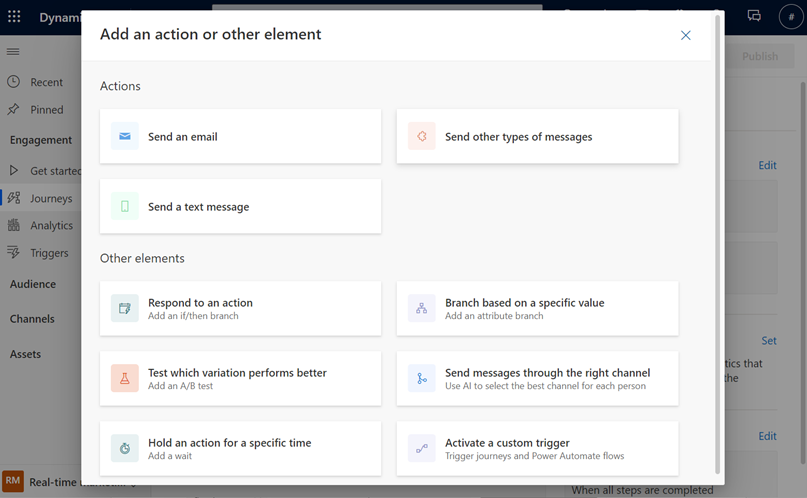
Selecione o canal personalizado e a mensagem relevante que deseja enviar no painel direito.